動画に3Dキャラクターを入れるおすすめPCソフト/スマホアプリ紹介

動画に 3D キャラクターを入れることで、もっと楽しく見栄えのする動画を作れます。バーチャル YouTuber ( VTuber )ほどでなくとも、ちょっとしたキャラクターを登場させることができるといいですよね。
3D キャラクターや 3D キャラクター動画を作るのは難しそうに見えますが、初心者でも簡単に作成できるソフトもあります。この記事では、 3D キャラクター動画を簡単に作成できるソフトの特徴や使い方について、詳しく解説します。
- Part1:動画に3 D キャラクターを入れるメリット
- Part2:パソコンで 3 Dキャラクター動画を簡単に作成できるおすすめソフト 3 選
- Part3:スマホで3 D キャラクター動画を作成可能なおすすめアプリ3選
Part1:動画に3 D キャラクターを入れるメリット
動画に 3D キャラクターを入れるメリットは、人間のようにリアルな動きを表現できることです。 2D キャラクターよりも動きが自然で、ダンス動画のように全身が映るような場合に向いています。雑談などのトーク系動画でも、キャラクターの相槌を打つしぐさに人間味や親しみを感じやすくなるのでおすすめです。
3D のキャラクターは前後左右上下の全方向から姿を見ることが可能です。立体的な奥行きが加わり、カメラのアングルも考慮できることで、よりリアルな動きを表現できるでしょう。
Part2:パソコンで 3 Dキャラクター動画を簡単に作成できるおすすめソフト 3 選
パソコン( PC )を使い、 3D キャラクター動画を簡単に作れるソフトが増えてきています。以下でおすすめソフトを紹介し、特徴や主要機能、メリット、デメリット、3 D キャラクター動画の作成方法などを紹介します。
おすすめ PC ソフト①: Wondershare DemoCreator
「Wondershare DemoCreator」は、プレゼンテーションやゲーム実況などに使える画面録画ソフトです。機能の 1 つである「バーチャルヒューマン録画」では、 3D アバターを Web カメラの映像に被せて、簡単に 3D キャラクター動画を作ることができます。ソフト 1 つとマイク、 Web カメラがあれば簡単に 3D キャラクター動画の作成から編集まで可能な便利ソフトです。
|
特徴 |
Web カメラとマイクだけで 3D キャラクター動画を作ることができ、豊富な動画編集機能も搭載されている |
|
主要機能 |
動画編集、録画、ビデオ会議との連携、エフェクト、バーチャル背景 |
|
メリット |
3 ステップで簡単に作成でき、 3D キャラクターとバーチャル背景の素材も豊富 |
|
URL |
https://dc.wondershare.jp/vtubers.html |
DemoCreatorバージョン6.0が新登場
Wondershare DemoCreator で 3D キャラクター動画を作成する手順
ここでは、「動画プレゼンテーション」による動画の作成手順を紹介します。
Step1. ソフトを起動し、「動画プレゼンテーション」を選択
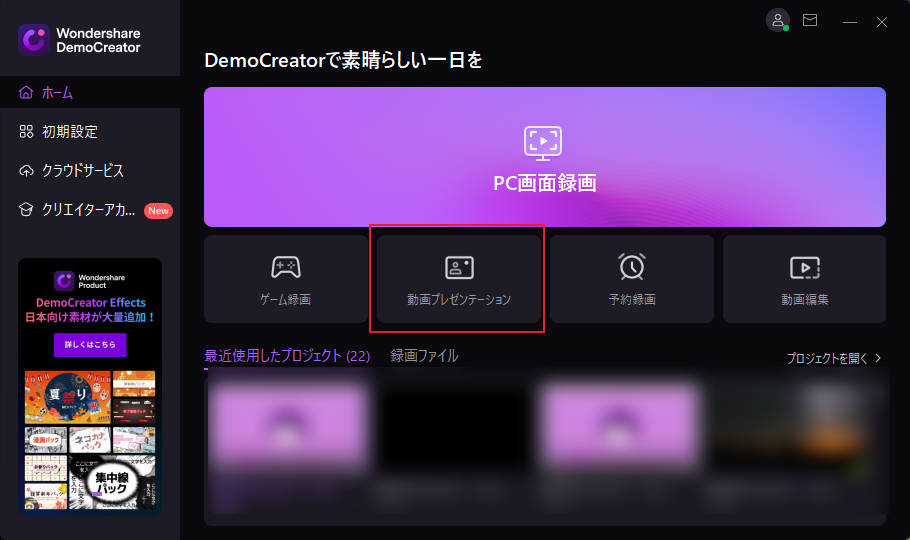
Step2. 操作パネルから「アバター」をクリックし、 3D キャラクターを決定
※バーチャルヒューマン機能を利用する場合、デバイスのWebカメラがオンになっている必要があります。
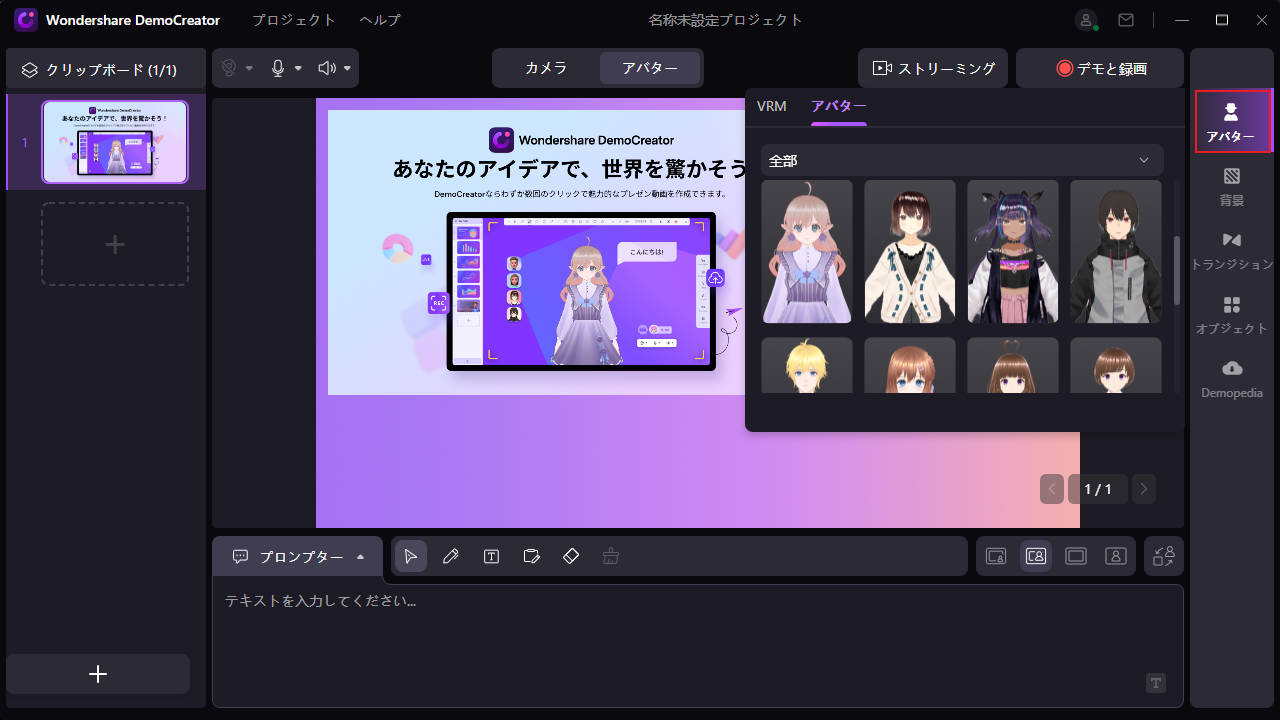
Step3. 背景や録画する範囲を調整して3Dキャラクター動画撮影を開始
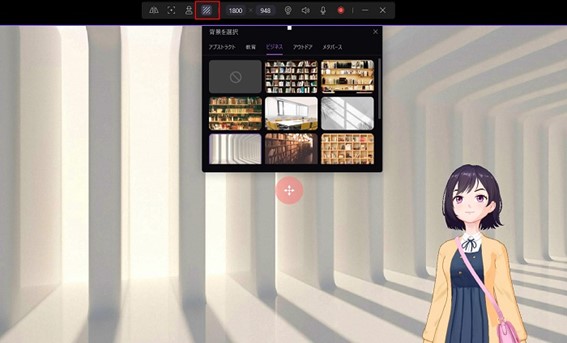
3Dキャラクター動画を簡単に撮影する方法
おすすめ PC ソフト②: Animaze by FaceRig
「 Animaze by FaceRig 」は、 3D キャラクターを使った動画配信やビデオチャット、録画ができるソフトです。 VTuber が最初に登場したころに流行した「 FaceRig 」というソフトの後継版で、さまざまな改良が見受けられます。 Web カメラを使い、自分の動作に合わせて 3D キャラクターを動かすことができます。
|
特徴 |
3D キャラクターの動きが滑らかで不自然さが少ない |
|
主要機能 |
動画配信、ビデオチャット、録画、フェイストラッキング、リップシンク |
|
メリット |
他ソフトで作成した 3D キャラクターのインポートも可能 |
|
デメリット |
無料プランはライブ配信時にロゴが入る |
Animaze by FaceRig で 3D キャラクター動画を作成する手順
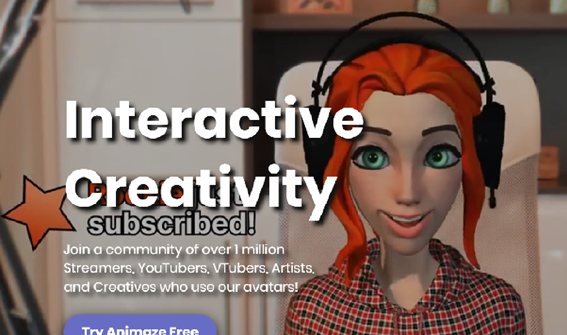
Step1. ソフトを起動し、 Web カメラやマイクをセッティングする
「 Animaze by FaceRig 」を起動すると画面中央にキャラクター、右上の四角い枠の中に Web カメラに映った自分の顔が表示されます。
Step2. 画面左のメニューから、キャラクターや背景の変更など詳細を設定して撮影
「 Animaze by FaceRig 」ではキャラクターのインポートや細かいカスタマイズも可能です。
おすすめ PC ソフト③: 3tene (ミテネ)

「 3tene (ミテネ)」は、 VTuber 向けの 3D キャラクター動画作成ソフトです。無料版と有料版合わせて 3 つのバージョンがあり、有料版では Live2D で作成したキャラクターも使用可能です。 3D キャラクターを「動かす」ことに特化しており、キャラクターの作成はできないものの、 Web カメラのトラッキングや、指定したモーションにより、自在にキャラクターを動かせます。
|
特徴 |
Web カメラまたはパソコン内蔵カメラで 3D キャラクターを動かせる |
|
主要機能 |
動画配信、ビデオ会議との連携、フェイストラッキング、リップシンク |
|
メリット |
Web カメラがなくても、ポーズ&モーションで 3D キャラクターを動かすことができる |
|
デメリット |
他のソフトを使って 3D キャラクターを作成する必要がある、 PC に高いスペックが要求される |
3tene で 3D キャラクター動画を作成する手順
Step1. ソフトを起動し、 3D キャラクター(アバター)を読み込む
3DキャラクターはVRM形式のものを事前に作成しておく必要があります。
Step2. シーンカメラやフェイストラッキングなどの詳細を設定して撮影
Part3:スマホで3 D キャラクター動画を作成可能なおすすめアプリ3選
続いては、スマホで 3D キャラクター動画を作成できるおすすめのアプリについて、特徴、主要機能、3 D キャラクター動画を作成する手順を紹介します。
おすすめスマホアプリ①: Bot3D Editor

「 Bot3D Editor 」は、 iPhone 、 iPad で簡単に 3D キャラクターを作成できるアプリです。全身のポーズを指定して動かすことができ、指先の細かい部分まで指定できるなど表現力に優れています。カメラアングルも動かすことが可能です。
|
特徴 |
録音した音声データに合わせて 3D キャラクターが口パクする |
|
主要機能 |
動画配信、リアルタイム録画、作り方ガイド、フェイストラッキング |
Bot3D Editor で 3D キャラクター動画を作成する手順
Step1. アプリを起動し、 「 START BOT YOUTUBER 」ボタンをタップ
Step2. ガイドに従ってキャラクターの衣装や音声、モーションを設定
Step3. ライブ機能でキャラクターを動かしながら動画作成
おすすめスマホアプリ②:カスタムキャスト
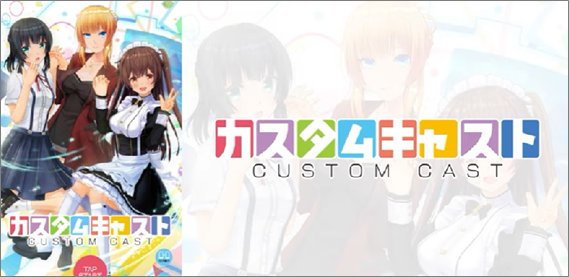
「カスタムキャスト」は、 3D キャラクターの作成から動画配信までワンストップで行えるアプリで、 iPhone 、 Android のどちらでも利用できます。キャラクターのパーツを細かくカスタマイズできるため、自分だけの完全オリジナルのキャラクターを作成できるでしょう。
|
特徴 |
指で髪の毛などのパーツを回転、移動させ、簡単に 3D キャラクターを作れる |
|
主要機能 |
動画配信、フェイストラッキング、リップシンク |
カスタムキャストで 3D キャラクター動画を作成する手順
Step1. アプリを起動し、 「カスタマイズ」からキャラクターを選択
Step2. キャラクターの詳細を編集し、キャラクターを完成させる
Step3. トップ画面で「配信」を選択してライブ動画の作成開始
※カスタムキャストでのライブ配信には、ニコニコ生放送アプリが別途必要です。
おすすめスマホアプリ③: REALITY
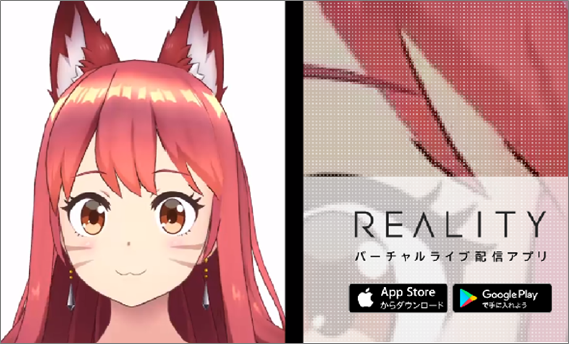
「 REALITY 」は、作成した 3D キャラクターを使った動画配信や、複数人のユーザーとのコラボ配信を楽しめるアプリです。 Web カメラの映像に 3D キャラクターを被せ、顔出しすることなくライブ配信ができます。キャラクターのカスタマイズ性が高く、人気の高いアプリの 1 つです。
|
特徴 |
チャット機能を使ったユーザー同士の交流が可能 |
|
主要機能 |
動画配信、ライブ視聴、チャット機能、 Web カメラに映った動きに連動 |
REALITY で 3D キャラクター動画を作成する手順
Step1. アプリを起動し、マイページでプロフィールを開く
Step2. 服のアイコンから 3D キャラクター(アバター)の編集画面に移動し、キャラクターを編集
Step3. キャラクターを保存し「 LIVE 」ボタンからライブ動画の撮影をスタート
3D キャラクターを入れるソフト・アプリで動画をパワーアップしよう!
3D キャラクターは、 2D よりもリアルな顔や体の動きを表現できます。 3D キャラクター動画作成ソフトを使えば、誰でも簡単に 3D キャラクターの作成から動画配信・録画まで可能です。 3D キャラクターを入れる動画を作成し、動画の品質を高めてみませんか?
DemoCreator は初心者でも 3D キャラクターの作成が不要で、すぐに使えるキャラクターが多数準備されています。クリック 1 つで適用可能で、とても簡単なのでぜひ使ってみてくださいね。
 100%安全安心マルウェアなし
100%安全安心マルウェアなし
役に立ちましたか?コメントしましょう!